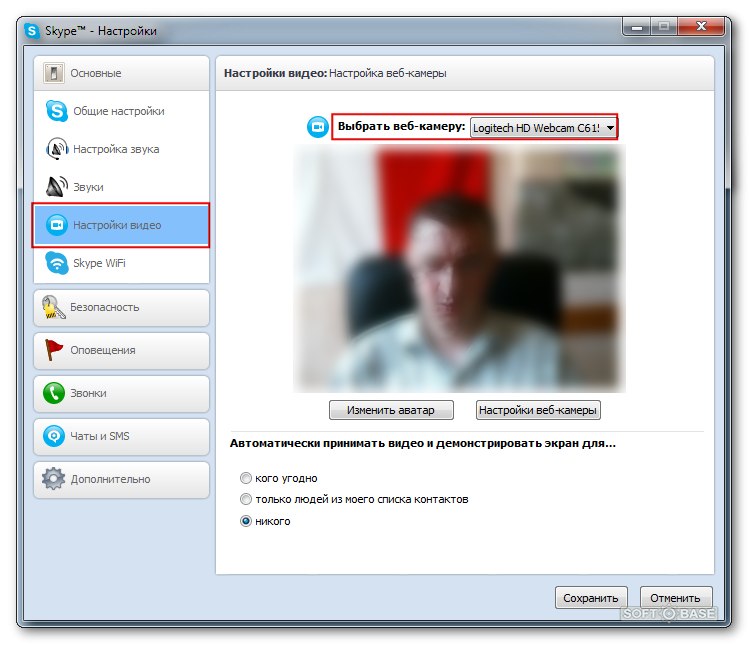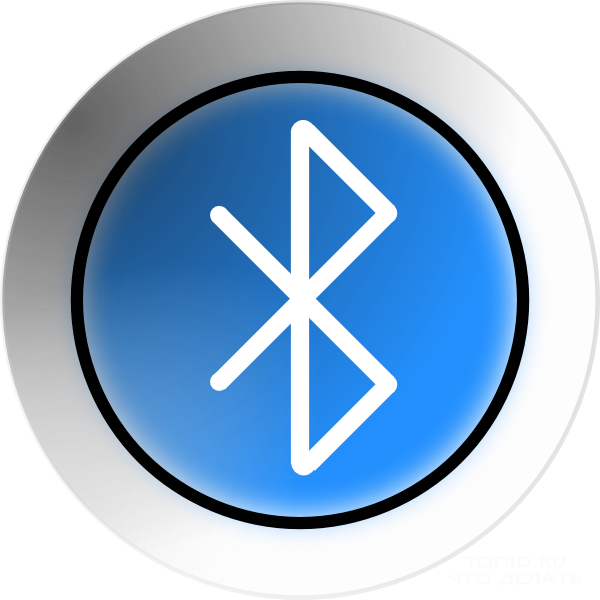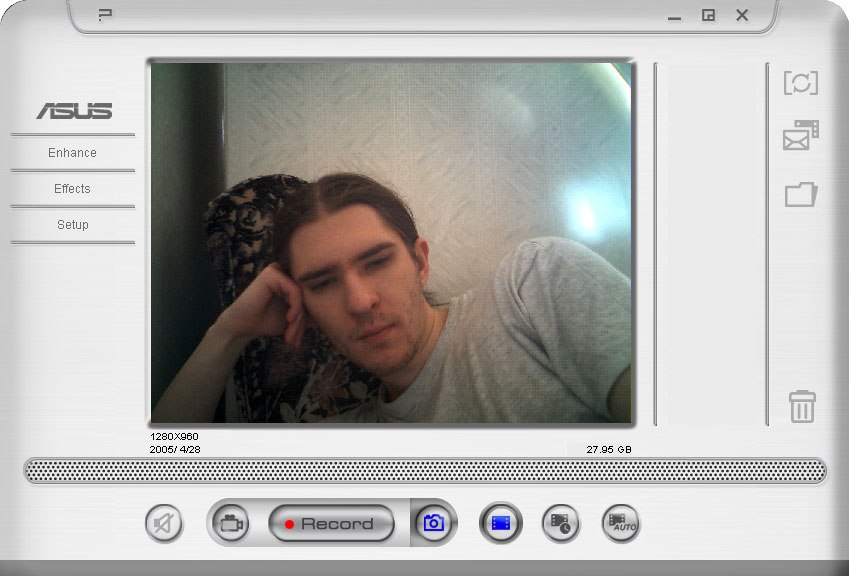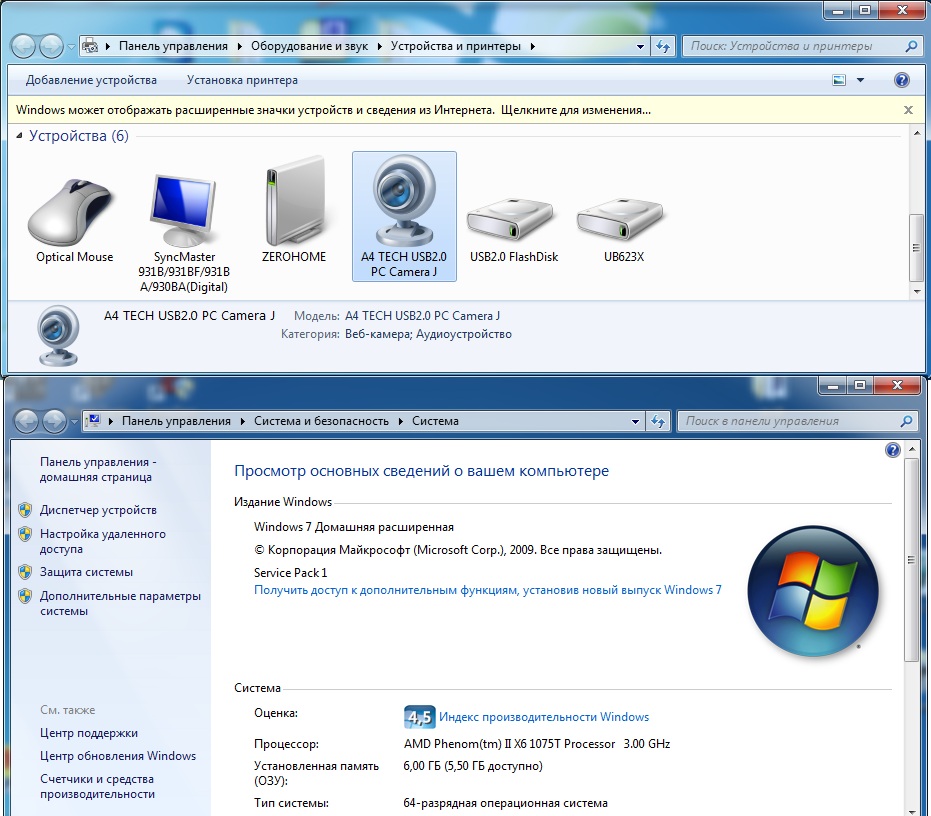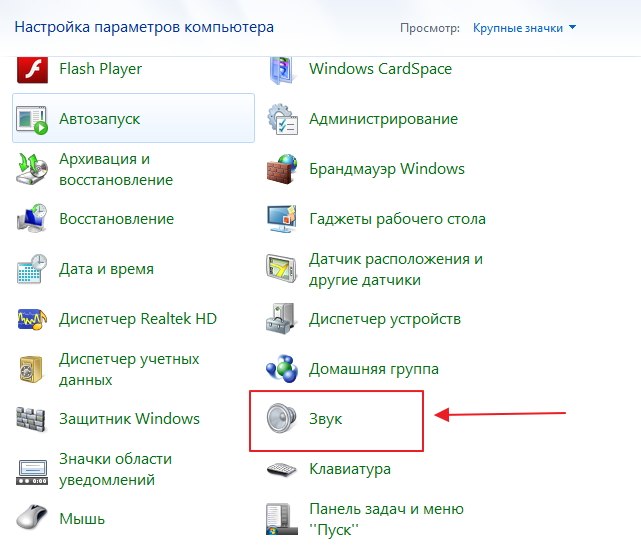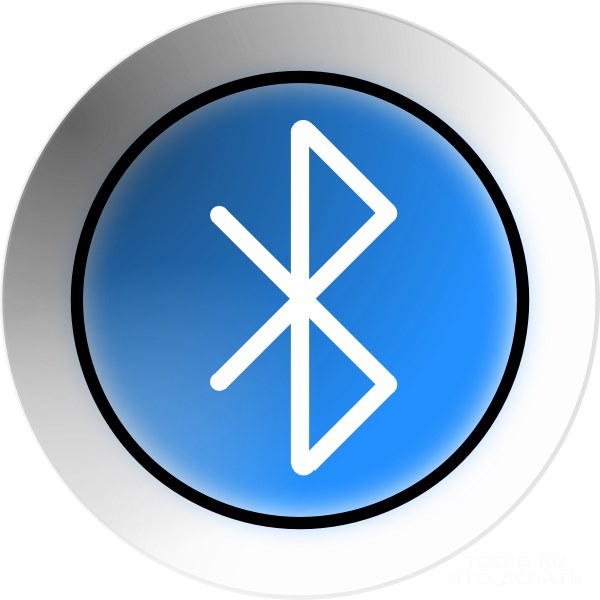ラップトップ上のWebカメラ:どのように起動する?

現代の技術開発の世界では、実際には、内蔵のウェブカメラなしでノートパソコンのリリースモデルを見つけることは不可能です。この機能デバイスを使用すると、特定の方向にビデオシーケンスを記録し、特殊なプログラムやWebアプリケーションを通じてビデオ通信セッションを行うことができます。しかし、多くの初心者のユーザーは、ラップトップ上のWebカメラがどこにあるのか、どのように使用するのかを知らない。ちょっと理解してみましょう。
ラップトップのカメラはどこですか?
ラップトップのメーカーはこれを置くスクリーンの中央にある画面上部のデバイス。これにより、オンライン会議の実施、友人、親戚または同僚とのコミュニケーションの際に、表示されたビデオシーケンスにはっきりとした美しいイメージが提供されます。それは、最も古いノートブックモデルにしかないかもしれません。
Webベースの機器は常に残っています有効ですが、非アクティブモードです。そして、大部分のユーザーは、それが大丈夫だと推測することもできず、そのような重要な検索クエリに対する回答としてインターネットを見ている。「どこでノートブックのウェブカメラをオンにするのか?
ラップトップでウェブカメラを起動する方法
ほとんどの場合、この問題ビデオ装置は、ビデオを扱うための特別なプログラムをセットアップすることによって解決される。 Windowsオペレーティング・システムのファミリには、まだ組み込まれているユーティリティやプログラムがありません。したがって、サードパーティのソフトウェアに頼る必要があります。既存のブラウザでSkype、Live Webcam、Google Talk、ソーシャルネットワークVkontakte、Odnoklassniki、Instagramの機能を使用できます。直感的なアプリケーション設定を実装することで、ラップトップのWebカメラの機能を楽しむことができます。
ソフトウェアが結果を生成していない場合ラップトップでカメラを起動する方法の問題は依然として重要です。次に、このデバイスのドライバの可用性と関連性を確認します。これを行うには、「デバイスマネージャ」フォルダを入力する必要があります。これを行うにはいくつかの方法があります:
「マイコンピュータ」アイコンのコンテキストメニューを呼び出し、「プロパティ」の行を選択し、「ハードウェア」タブをクリックして「デバイスマネージャ」ボタンをクリックします。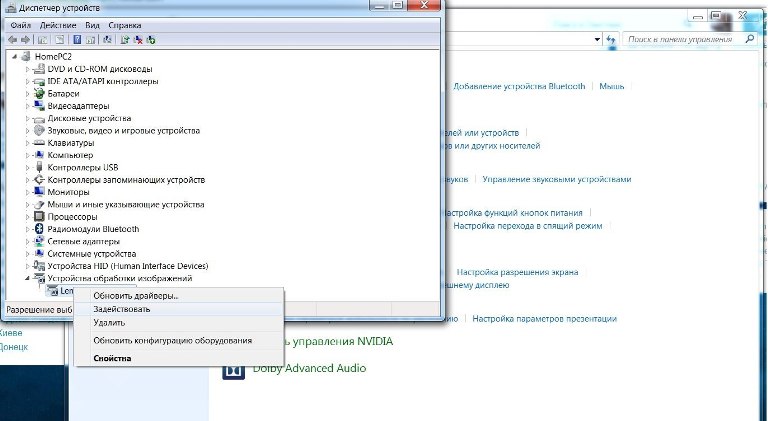
開いたウィンドウにキーWin + Rの組み合わせを押して "devmgmt.msc"コマンドを入力し、Enterキーを押します。
[スタート]ソフトキーを押し、次に"コントロールパネル"メニューから選択し、すでに "ハードウェアとサウンド"項目に注意を払う必要がある場合は、マルチカラーシールドに似たアイコンで「デバイスマネージャ」という項目があります。
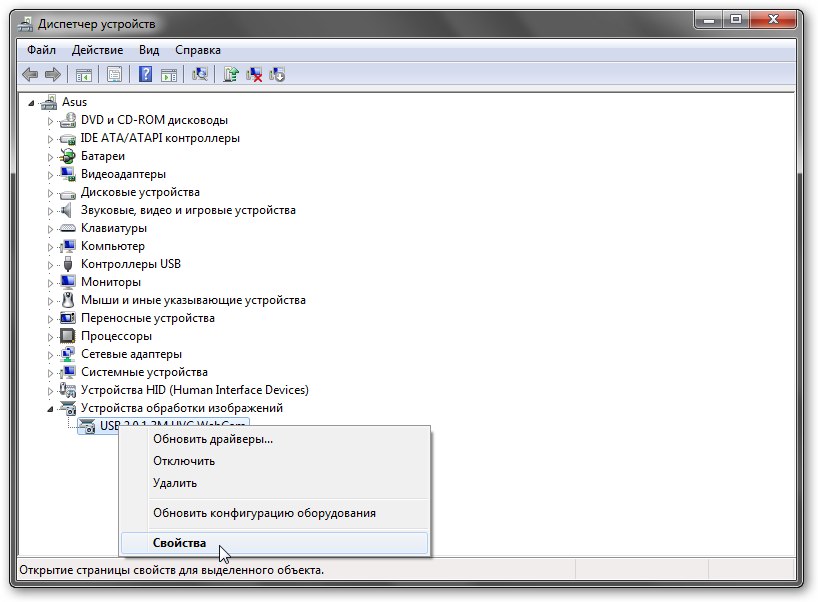
黄色または赤の感嘆符の存在デバイスアイコンの反対側の記号は、ドライバの問題を示します。次に、この行を右クリックし、「ドライバの更新」項目を選択する必要があります。ラップトップにそれらがない場合、ラップトップの製造元のWebサイトからそれらをダウンロードし、ガジェットをインストールしてリロードすることができます。
別の起こりうる故障の原因ウェブはプログラムレベルで切断することができます。再度、上記のいずれかの方法で「デバイスマネージャー」に移動し、カメラを表示する行を再度見つけます。コンテキストメニューから「有効」を選択します(有効な場合)。
説明されたすべての方法が役に立たなかった場合Oの場合、デバイスの欠陥や損傷に問題がある可能性があります。この場合、サービスセンターに連絡することが最善です。
この記事を読んだ後、あなたはカメラがどこにあるかを学びましたノートパソコン(Asusなど)と電源を入れる方法について説明します。最新の多くのWebインターフェイスのおかげで、付属のウェブカメラは、同僚、友人、家族とのコミュニケーションに役立ちます。毎日家族の集まりをしましょう。